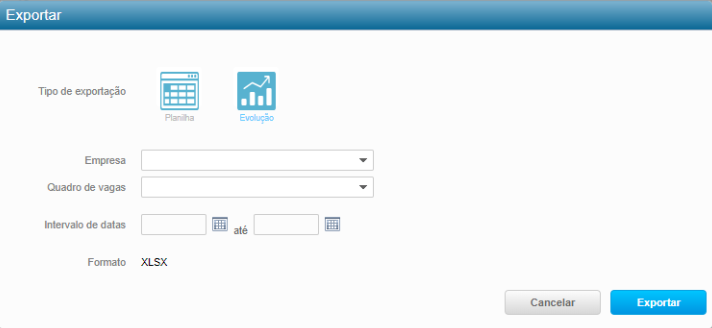Através dessa funcionalidade gerencie os recursos humanos da empresa, mantendo a quantidade de colaboradores necessários para atender as demandas de um determinado departamento, estabelecimento ou outro tipo de alocação indicado. Dessa forma a empresa terá uma representação do gerenciamento das vagas da empresa, podendo esse controle ser feito de diferentes formas, combinando diferentes conceitos.
Atenção
As configurações de como o Quadro de vagas é utilizado podem ser acessadas na funcionalidade Configurações por Empresa, guia Quadro de vagas. Nessa funcionalidade podem ser definidos o limite de vagas, a liberação de vagas a partir de colaboradores afastados e a possibilidade de desconsiderar colaboradores vinculados a algum conceito específico.
Na lista de Quadro de vagas, é possível realizar algumas operações, como: ordenações, filtros e agrupamentos. Para saber mais clique aqui.
Clique em  (Novo) e
selecione a Empresa que será utilizada no Quadro de Vagas.
(Novo) e
selecione a Empresa que será utilizada no Quadro de Vagas.
Informe uma Descrição para o quadro, em seguida defina se deseja ativá-lo através da opção Quadro atual.
Atenção
O Quadro de Vagas possui registros mensais para assim considerar as Movimentações Programadas. Desta forma, é possível visualizar o Quadro Atual, Históricos e Vagas Progamadas.
Na seção Composição utilize o botão  para definir quais
Conceitos irão compor o quadro de vagas da empresa selecionada. A ordem dos conceitos
afetará
apenas na forma como o quadro será exbido em tela, caso seja necessário, essa hierarquia pode ser redefinida
através dos botões
para definir quais
Conceitos irão compor o quadro de vagas da empresa selecionada. A ordem dos conceitos
afetará
apenas na forma como o quadro será exbido em tela, caso seja necessário, essa hierarquia pode ser redefinida
através dos botões  e
e  .
.
Atenção
Os Conceitos serão considerados conforme a respectiva hierarquia exibida na listagem e não poderão ser alterados após o cadastrando, sendo que caso necessário deve-se realizar o cadastro de um novo quadro de vagas.
Atenção
O Quadro de vagas será considerado como Composto por apenas um Conceito quando for utilizado o Conceito de Posição mesmo que na listagem sejam exibidos todos os itens relativos as Posições ativas cadastradas.
O Número de vagas informado no Quadro de Vagas para uma determinada alocação será exibido em seu respectivo cadastro, quando o quadro for composto por apenas este conceito.
Os conceitos devem ser selecionados respeitando uma hierarquia. Após selecionado o conceito desejado clique
sobre o botão  para adicioná-lo a
listagem. Sendo que os seguinte Conceitos estão disponíveis: Cargo, Posição, Centro de Custos, Escala, Estabelecimento, Função, Lotação Tributária, Natureza
Profissional, Órgão Responsável, Posição, Sindicato ou Unidade Organizacional.
para adicioná-lo a
listagem. Sendo que os seguinte Conceitos estão disponíveis: Cargo, Posição, Centro de Custos, Escala, Estabelecimento, Função, Lotação Tributária, Natureza
Profissional, Órgão Responsável, Posição, Sindicato ou Unidade Organizacional.
Ao selecionar o conceito Posição para compor o Quadro de Vagas, podem ser considerados para a inclusão somente a posição em si, ou então a posição juntamente com os conceitos que a compõe.
Existem duas maneiras que o Quadro de vagas pode ser definido:
Composto por Apenas um Conceito
Quando o cadastro for realizado selecionando apenas um conceito para Composição do Quadro de Vagas, todos os itens cadastrados para o conceito selecionado serão automaticamente incluídos. Dessa forma será criado no quadro um item referente para cada registro existente do conceito selecionado.
Exemplo
Considere que na Empresa 1 existem os seguintes cargos cadastrados da seguinte forma:
Caso seja cadastrado utilizando apenas o Conceito de Cargo para Composição, o Quadro de vagas criará um item para cada Cargo existente, ficando da seguinte forma:
Atenção
Ao utilizar o Conceito de Posição no Quadro de Vagas e não forem adicionados outros Conceitos além daqueles que compõem a posição, o quadro irá considerar apenas a Posição, ou seja, como se fosse conceito único.
As regras relativas à Posições são validadas com base na Data início definida na funcionalidade Configurações por empresa guia Posição.
O Número de vagas informado no quadro para uma determinada posição será exibido em seu respectivo cadastro, quando o quadro for composto por apenas posição e seus respectivos conceitos..
Exemplo
Na Empresa 1 existem as seguintes Posições cadastradas:
Ao selecionar somente o Conceito de Posição ao cadastrar o Quadro Vagas a Composição ficará da seguinte forma:
Caso o quadro seja cadastrado utilizando a Posição, o mesmo irá considerar todas as posições cadastradas no sistema para definição de vagas, de forma automática.
Ao acessar o cadastro de Posição será indicado a Quantidade de vagas disponíveis para a posição acessada.
Composto por Múltiplos Conceitos
Quando o cadastro for realizado selecionando mais de um conceito para Composição, o Quadro de vagas será composto gerando um item para cada combinação existente no sistema na referência atual.
Exemplo
Considere que na Empresa 1 existem os seguintes cargos cadastrados da seguinte forma:
Caso seja cadastrado utilizando o Conceito Estabelecimento no primeiro nível e o Cargo no segundo nível para a Composição, o Quadro de vagas criará um item para cada combinação dos conceitos encontrados, ficando da seguinte forma:
Após adicionar o(s) Conceito(s) na listagem e definir a hierarquia de acordo com o desejado, clique
no
botão
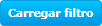 .
.
Na seção Filtro é possível indicar os Conceitos da Composição do Quadro de vagas que deseja visualizar, sendo possível usar os filtros desejados ou escolher um perfil existente no campo Filtros.Os filtros usados podem ser resetados através do botão Limpar filtro, e também gravados ou deletados através dos botões Salvar filtro e Remover filtro.
Atenção
Caso seja importado um filtro com conceitos que não são utilizados na funcionalidade em questão, esses filtros serão desconsiderados.
Na seção Considerar somente vagas estão disponíveis para escolha os filtros: Efetivas,
Livres, Ocupadas, Excedidas,
Temporária, Reservadas, Afastados e Não contabilizados. Escolha também se deseja
fazer a Ordenação por
Código ou Descrição, e após realizar os filtros desejados
basta clicar no botão  para trazer a lista
de itens que atendem aos filtros informados.
para trazer a lista
de itens que atendem aos filtros informados.
Atenção
Quando a composição do quadro for definido por Posição, todos os conceitos vinculados à posição serão apresentados no filtro.
Atenção
Os itens exibidos em tela respeitam ao filtro informado, porém o quadro pode conter outros itens que não está sendo exibido em tela.
Na lista exibida na seção Quadro de Vagas clique sobre o botão  para alterar o número de vagas para os itens do
quadro.
para alterar o número de vagas para os itens do
quadro.
Atenção
Caso o quadro possua mais de um Conceito em sua Composição, o número de vagas é sempre informado para o último nível, os níveis acima apenas apresentam a somatória dos itens abaixo;
Atenção
O número de vagas exibido na lista do Quadro de vagas será exibido de acordo com a referência do sistema.
Informe em Vagas Efetivas a quantidade de vagas que poderá ser preenchida para o conceito selecionado.
Atenção
Caso seja informado o valor 0 no campo Vagas Efetivas será considerado que não há vagas para o conceito em questão;
Caso o campo Vagas Efetivas esteja em vazio, será considerado que o conceito em questão não realiza o controle da vaga em questão, ou seja, não há limite para a quantidade de vagas efetivas disponíveis;
Com o campo Vaga Efetiva em branco, as Admissões / Movimentações só ocorrerão se a opção Permitir admissão/movimentação em conceitos que não possuem vagas efetivas informadas estiver habilitada na funcionalidade Configurações por empresa guia Quadro de vagas.
Para verificar como está a alocação de colaboradores em uma vaga, clique sobre o botão  . Na tela Detalhes visualize os
colaboradores
alocados na vaga
em questão.
. Na tela Detalhes visualize os
colaboradores
alocados na vaga
em questão.
Para visualizar uma vigência específica do quadro de vagas, informe a referência desejada no campo Quadro de vagas ou navegue através do carrossel, conforme imagem abaixo:

É possível navegar com mais facilidade no quadro através das opções de navegação  (Mensal/Anual),
e o sistema indicará qual é o mês
Vigente.
(Mensal/Anual),
e o sistema indicará qual é o mês
Vigente.
É possível realizar o aumento do quadro de
Vagas de forma programada e para que não
hajam dúvidas ao visualizar as movimentações realizadas entre o
mês Vigente e o Seguinte, dando a entender que houve alguma
excedência de vagas, o quadro apresentará o status de  (Alterações futuras).
(Alterações futuras).
As Movimentações, Admissões e Rescisões programadas serão contabilizadas no quadro refletindo na quantidade de vagas do quadro vigente.
Exemplo
Considere que na empresa existem vagas cadastradas da seguinte forma:
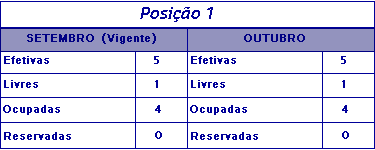
Ao cadastrar uma movimentação para a posição na data 10/10/2019, o quadro de vagas será atualizado da seguintes forma:
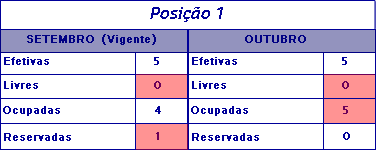
Caso necessite, o sistema permitirá aumentar o quadro de vagas programadas, conforme imagem abaixo:
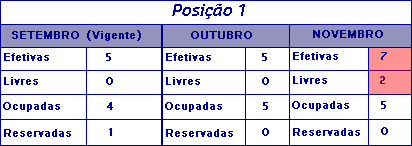
Atenção
• O quadro também será atualizado quando houver cadastros históricos de admissão, movimentação e rescisão.
• A atualização da vigência do quadro será realizada na virada de referência da empresa, neste momento as movimentações programadas serão verificadas e o quadro atualizado.
Caso deseje visualizar a composição na edição do quadro, clique em Composição.
Caso haja necessidade de contratação de colaboradores temporários para um determinado período, poderão ser
criadas vagas temporárias para os itens do Quadro, para isso clique sobre o botão  e na opção Vagas temporárias cadastre
essas
vagas. Para isso
clique sobre o botão
e na opção Vagas temporárias cadastre
essas
vagas. Para isso
clique sobre o botão  ,
informe a
Quantidade de vagas disponíveis, a Data inicial/Data
final
que a vaga estará disponível e clique sobre o botão
,
informe a
Quantidade de vagas disponíveis, a Data inicial/Data
final
que a vaga estará disponível e clique sobre o botão  .
.
Atenção
Somente será possível informar vagas temporárias caso o item em questão possua uma vaga temporária vigente.
Exemplo
A Empresa 1 está cadastrando o seu Quadro de vagas para o Ano de 2019 e sabe que no período de Novembro a Dezembro irá precisar de mais 5 vendedores. Por esse motivo irá adicionar 5 vagas temporárias com Data inicial em 11/2018 e Data final em 12/2018.
Caso haja necessidade de reservar vagas para contratação, ao acessar o último nível do quadro de vagas, o
botão  será habilitado, na opção Vagas
Reservadas cadastre a
vaga de acordo com o processo seletivo em andamento.
será habilitado, na opção Vagas
Reservadas cadastre a
vaga de acordo com o processo seletivo em andamento.
Para acrescentar a vaga Reservada clique no botão  e informe a Descrição da
vaga, seu Tipo e a quantidade de vagas Reservadas.
e informe a Descrição da
vaga, seu Tipo e a quantidade de vagas Reservadas.
Para facilitar a identificação e gestão dos motivos de vagas Reservadas, informe dentre as opções abaixo qual indicador será o Tipo associado a reserva da vaga:
Aumento de Quadro;
Substituição;
Outros;
Movimentação.
Atenção
As vagas reservadas automaticamente através do processo de Requisição (módulo Gen.te Atrai - Recrutamento e Seleção) e Movimentação (módulo Gen.te Flui - Processos Parametrizáveis) serão identificadas de forma automática, informando respectivamente os Tipos:
Aumento de quadro;
Substituição;
Movimentação.
Exemplo
A Empresa 2 está cadastrando a Reserva de vagas, e necessita de 3 reservas para o cargo de Analista de Teste. Por esse motivo irá adicionar 3 vagas com a Descrição do processo ou requisição de pessoal e a quantidade de vagas Reservadas.
Os processos adicionados pelo operador sempre serão de origem Manual
A data em que a vaga foi reservada será apresentada.
Após realizar as parametrizações necessárias para a vaga reservada clique em  para finalizar o cadastro.
para finalizar o cadastro.
Caso haja necessidade de criar um outro item no Quadro de vagas que não foi criado
automaticamente, clique sobre o botão  . Na tela exibida selecione os itens do conceito desejado, indique a Quantidade de vagas
efetivas e caso necessário indique também a Quantidade de Vagas temporárias informando
a Data inicial e Data final em que estarão ativas. Após informado todos os
itens, clique sobre o botão
. Na tela exibida selecione os itens do conceito desejado, indique a Quantidade de vagas
efetivas e caso necessário indique também a Quantidade de Vagas temporárias informando
a Data inicial e Data final em que estarão ativas. Após informado todos os
itens, clique sobre o botão  .
.
Atenção
A opção
somente estará disponível quando o Quadro for composto por múltiplos conceitos.
Quando utilizado conceito único o operador deve realizar o cadastro de um novo item para o respectivo conceito desejado Cargo, Posição, Centro de Custos, Escala, Estabelecimento, Função, Lotação Tributária, Natureza Profissional, Órgão Responsável, Posição, Sindicato ou Unidade Organizacional.
Para gravar o cadastro, clique sobre o botão  (Salvar), ou se preferir salvar e iniciar um novo cadastro clique sobre o botão
(Salvar), ou se preferir salvar e iniciar um novo cadastro clique sobre o botão  (Salvar e Novo).
(Salvar e Novo).
Atenção
Ao realizar o cadastro de uma ocorrência de Admissão ou Movimentação, é verificado a quantidade de vagas disponíveis no Quadro de vagas vigente.
É possível reaproveitar os dados de um cadastrado, para facilitar a criação de um novo semelhante. Para
isso,
clique sobre o botão  (Duplicar).
(Duplicar).
Para excluir um Quadro de Vaga, clique sobre o botão  (Excluir).
(Excluir).
Informe a Empresa, Data Inicial e Data Final para que os quadros sejam exibidos.
Atenção
• Só será permitido selecionar no máximo 12 (doze) quadros para emissão do relatório;
• O período de busca será de no máximo 12 (doze) meses;
• Não será possível emitir o relatório de quadros com composições distintas.
Ao clicar em Emitir, o relatório será apresentado no formato .xls, com todas as evoluções do quadro de vagas (quantidade de Vagas Efetivas, Vagas Temporárias, Vagas Livres, Vagas Ocupadas, Vagas Reservadas, Afastados e Não contabilizados).
Para importar informações de vaga para um Quadro de Vagas já existente clique em  .
.
Após clicar para importar, selecione a Empresa e a Data inicial do Quadro de Vagas, indicando para qual será realizado a importação.
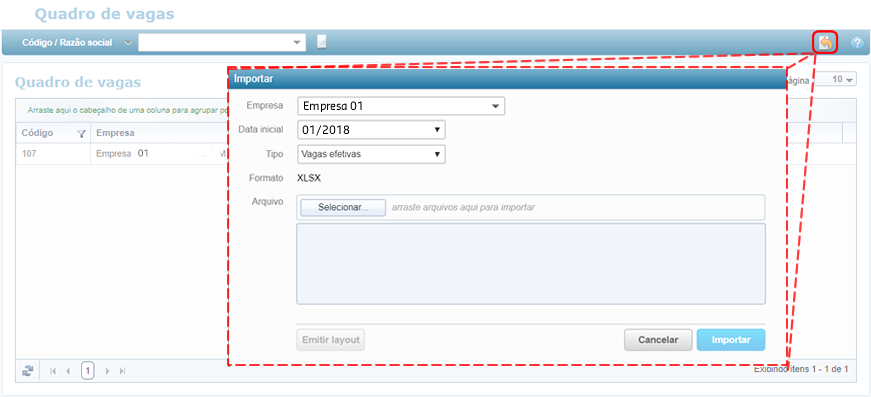
Selecione também o Tipo de importação a ser realizado.
Os Tipos disponibilizados são:
Vagas Efetivas;
Vagas Reservadas;
Vagas Temporárias
Atenção
As importações atualizarão o quadro de vagas seguindo as mesmas validações definidas para o quadro.
É possível realizar a Exportação e Importação do Quadro de Vagas para o mês que o usuário desejar, inclusive para mais de um período.
Para exportar informações de vaga para um Quadro de vagas já existente clique em 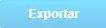 .
.
Na tela Exportar existem dois Tipos de exportação, sendo:
Após clicar em Exportação, será possível realizar filtros de modo que apenas as vagas desejadas sejam apresentadas no arquivo. No campo Filtros estão disponíveis todos os perfis de filtro já criados, sendo possível as ações de criação, remoção e redefinição de filtro através dos botões Salvar Filtro, Remover filtro, e Limpar filtro.
Preencha os campos Empresa e Descrição conforme a necessidade.
Em seguida clique sobre o botão Exportar. Os dados alterados serão apresentados através de planilha em em formato .xlsx.
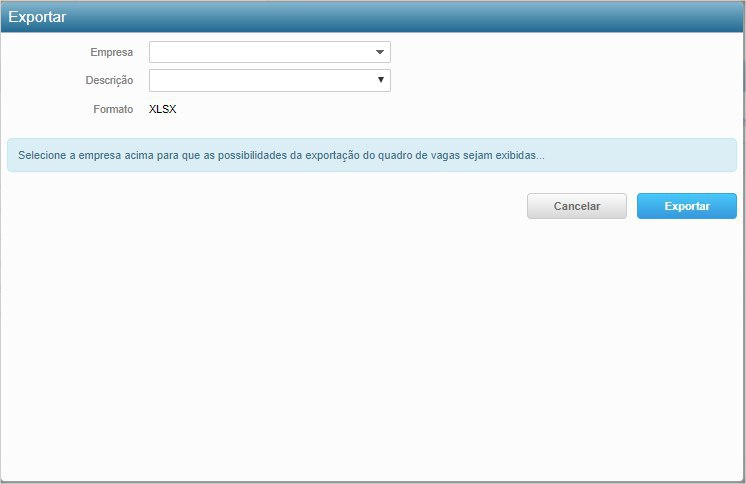
Ao clicar em Evolução, será possível acompanhar as alterações do quadro de vagas em intervalo de meses.
Preencha os campos Empresa e Quadro de vagas, informe no campo Intervalo de datas os meses que deseja visualizar.
Em seguida clique sobre o botão Exportar. Os dados alterados serão apresentados através de planilha em em formato .xlsx.